Cómo eliminar o borrar el historial de búsqueda de YouTube en iPhone / iPad / iPod
Si usted está tratando de buscar un determinadoEl video que has buscado en el pasado, el historial de búsqueda puede ayudar. El historial de búsqueda de YouTube le permite ver sus consultas de búsqueda anteriores en YouTube, mientras que su historial de búsqueda también influye en las recomendaciones que ve en su página de inicio. Si no le gusta esta función o simplemente desea mantener la privacidad personal, puede borrar su historial de búsqueda de YouTube en su dispositivo, siga la guía paso a paso sobre cómo borrar el historial de búsqueda de YouTube en iPhone / iPad / iPod touch.
- Método 1: Cómo borrar o eliminar el historial de búsqueda en la aplicación YouTube
- Método 2: Cómo borrar el historial de búsqueda de YouTube con Tenorshare iCareFone
Método 1: Cómo eliminar el historial de búsqueda en la aplicación Youtube
Puede eliminar directamente el historial de búsqueda en la aplicación Youtube, así es como funciona:
Paso 1: Inicie la aplicación de YouTube, si ya está allí, ignórela y continúe.

Paso 2: Toque el ícono Guía del lado superior izquierdo, luego haga clic en el ícono del engranaje (para ingresar a la Configuración de YouTube) y verá el lado superior derecho en el iPhone
Paso 3: Debajo de la sección Privacidad, pulsa Borrar búsquedaHistorial (arriba del historial de búsqueda de pausa), y aparecerá una ventana emergente que le preguntará ¿Borrar historial de búsqueda? Perderá todo su historial de búsquedas de la aplicación de YouTube, si realmente desea eliminar, luego presione Borrar historial.

Método 2: Cómo borrar el historial de búsqueda de YouTube con Tenorshare iCareFone
Si quieres borrar completamente la búsqueda.La historia en iPhone, iPad, aquí hay una herramienta viable que puede ayudarlo a lograrlo. Tenorshare iCareFone es un asistente iOS todo en uno, que puede facilitar la eliminación de algunos archivos no deseados o innecesarios en el dispositivo. Con varios clics, puede hacer que sus dispositivos iOS tengan el mejor rendimiento. Ahora descargue e instale el software en su PC, luego inícielo.
Paso 1: Conecte su iPhone / iPad / iPod a la computadora a través de un cable USB. Una vez que el programa termine de detectar su dispositivo, simplemente haga clic en "Aceleración y limpieza" en la interfaz principal.

Paso 2:Hacer clic Análisis rápido botón para iniciar una nueva exploración del dispositivo conectado.

Paso 3:Hacer clic Limpiar botón al lado Archivos basura para eliminar rápidamente todos los archivos basura

Etapa 4: Después de la limpieza, se le permite ver cuántos artículos se han eliminado
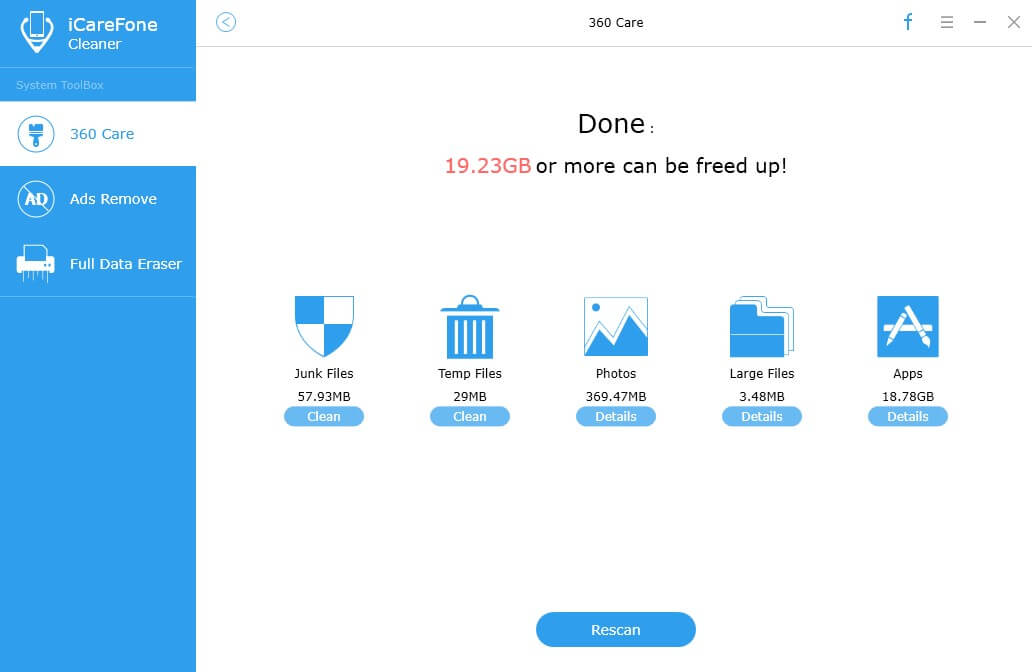
Con este mejor limpiador de archivos gratis, puedeselimine con éxito y fácilmente la visualización de YouTube y el historial de búsqueda de su iDevice. Si tienes otros consejos que utilizas para limpiar tu iPhone y los hemos omitido, no dudes en visitar nuestro sitio web oficial y comentarnos en los comentarios a continuación.



![Cómo eliminar iMessages en Mac y iPhone / iPad [Compatible con iOS 12]](/images/topics/how-to-delete-imessages-on-mac-and-iphoneipad-ios-12-supported.jpg)





